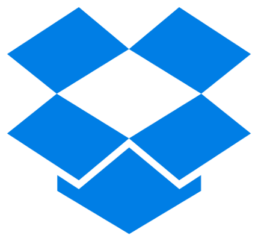Office 365 integratie Dropbox
Naast dat je op je desktop natuurlijk gemakkelijk naar een Dropbox map kan opslaan is Microsoft een geruime tijd geleden een samenwerkingsverband aangegaan met Dropbox. Dit heeft als resultaat gehad dat Dropbox en Office 365 nu met elkaar zijn geïntegreerd.
Co-Authoring in Dropbox
Nu was het al enige tijd mogelijk om documenten uit Dropbox in de webapps en in de apps voor tablets en telefoons te openen en van hieruit weer naar Dropbox op te slaan. Naast deze functie is het sinds kort ook mogelijk om vanuit de word webapp van Co-Authoring gebruik te maken in de in Dropbox opgeslagen bestanden.
Co-Authoring is een functie van Office 365 die gebruikers in staat stelt om gelijktijdig aan hetzelfde document te werken.
Integratie met andere ‘Cloud-Drives’
Naast het feit dat Office 365 nu is geïntegreerd met Dropbox, wordt er door Microsoft en derden flink gewerkt aan de verdere integratie met andere aanbieders van Cloud opslag. Dit heeft ertoe geleid dat ook de volgende diensten eenzelfde integratie met Office 365 hebben weten te bereiken: Box, Egnyte, Citrix ShareFile en Edmodo.
Office 2016 binnenkort beschikbaar
Later dit jaar komt Office 2016 uit voor Windows. In de nieuwe office suite zijn een hoop zaken toegevoegd en verbeterd. Bevio zet voor u een aantal zaken op een rijtje:Lees verder
Office 2016 for Mac nu beschikbaar
Goed nieuws voor Mac gebruikers, de nieuwe office voor Mac (Office 2016 for Mac) is nu algemeen beschikbaar voor gebruikers met een Office 365 abonnement.Lees verder
Open en bewerk pdf-bestanden met Word
Door een PDF bestand in Word te openen, kan je het document eenvoudig bewerken. Hiertoe klik je met de rechtermuisknop op het document en kies je "openen met" en vervolgens: "Word". Indien het document erg veel plaatjes bevat kunnen er soms wat lay-out technische moeilijkheden ontstaan. Maar voor het gros van de PDF bestanden werkt het goed!
Nieuw document op basis van bestaand document
Veel gebruikers nemen een bestaand document als basis voor een nieuw document. Er zijn meerdere manieren om dat te doen:Lees verder
Opmaak kopieren op meerdere selecties in MS Office
Soms is het handig om de functie Opmaak kopieren toe te passen op meerdere secties. In MS Office 2010 en 2013 kan dat:
- Dubbelklik op de knop Opmaak kopiëren (
 )
) - plak de opmaak op zoveel secties als je maar wilt
Terughalen van niet opgeslagen veranderingen in Word
Iedereen overkomt het wel eens: je hebt een document gewijzigd, dan komen er een aantal zaken tussendoor en je sluit het document snel af om aan iets anders te beginnen… OEPS!! Vergeten op te slaan! Gelukkig is er vanaf MS Office 2010 en hoger de mogelijkheid om de niet opgeslagen informatie toch terug te halen.Lees verder
Cursor terugzetten nadat je hebt geknipt en geplakt
Als je in Word iets hebt geplakt, zal de cursor aan het eind van de geplakte sectie komen. Indien je wilt dat de cursor weer op de oorspronkelijke plaats gezet wordt, bijvoorbeeld omdat je je geplakte tekst nog eens goed na wilt lezen, dan kan je op SHIFT+F5 drukken. De cursor komt dan weer terecht op de positie die de cursor had voordat je hebt geplakt.